Добрый день дорогие разработчики для NES (у нас же была Денди). Я занялся электроникой и пока не освоил нужных знаний, решил пописать на ассемблере для NES какие-нибудь игры и погонять байты туда-сюда. Я обнаружил, что для Linux нет нормального редактора рисования для NES и поэтому я написал свой редактор. Хочу показать его возможности, может кому-то будет интересно и я буду рад, если кто-то будет пользоваться кроме меня.
Итак, интерфейс. Я писал его на GTK4. Доступна версия для Windows. Для Linux можно готовую сборку взять на flathub
https://flathub.org/ru/apps/io.github.xverizex.RetroSpriteEditor
А для Windows можно взять на github
https://github.com/xverizex/RetroSpriteEditor
Окно с открытым проектом выглядит так:
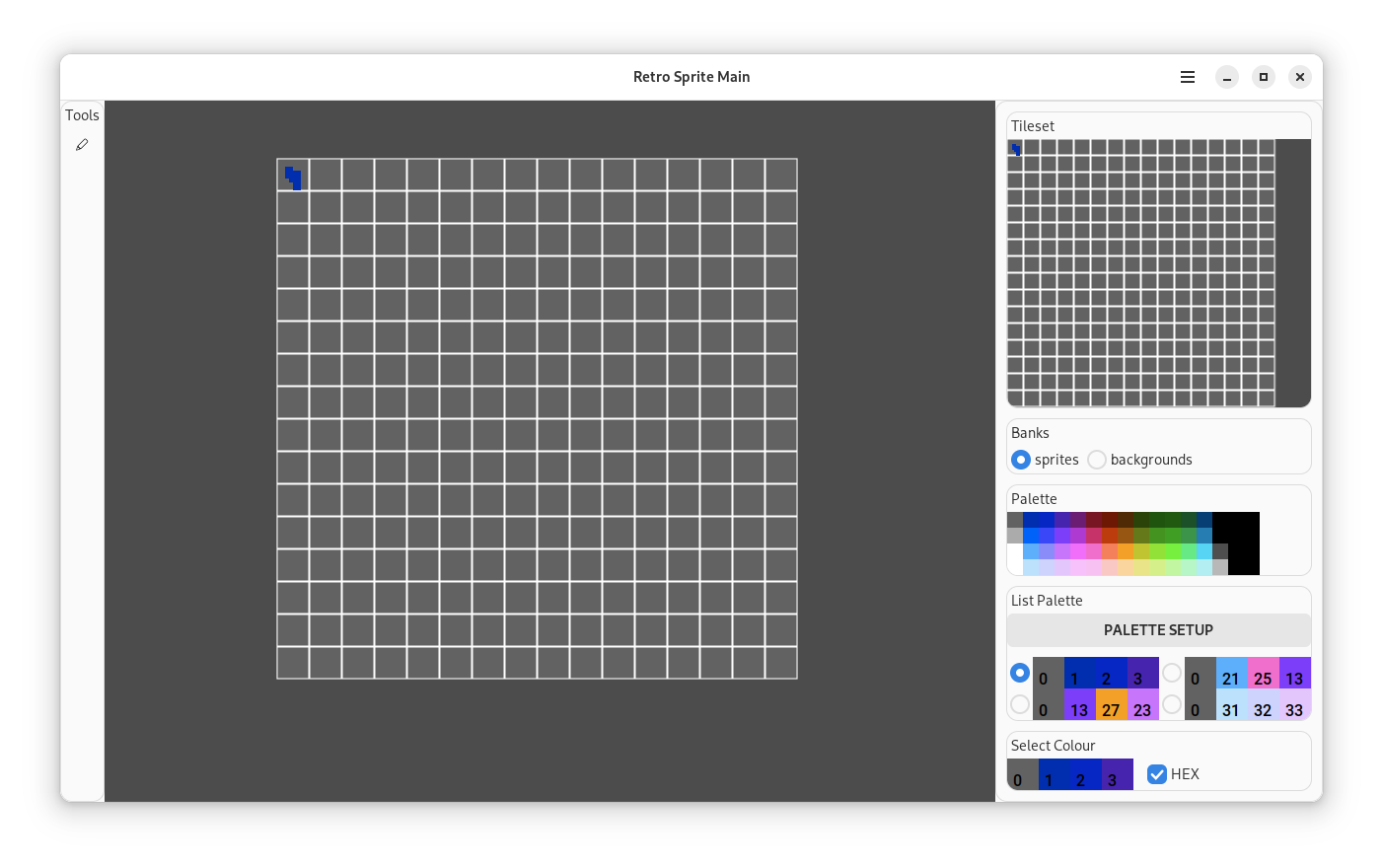
Как видно, существует два холста, ну или два банка памяти. Один для спрайтов, другой для фона. В нижнем правом углу есть четыре палитры с индексами (для удобства). Можно менять цвета на лету. В PALETTE SETUP можно настроить цвет для каждой палитры сразу.
Рисование производится только карандашом. Первый цвет у палитры это цвет прозрачности и поэтому этим цветом можно стирать пиксели. В будущих версиях я добавлю новые фичи, а пока перейдем к фону.
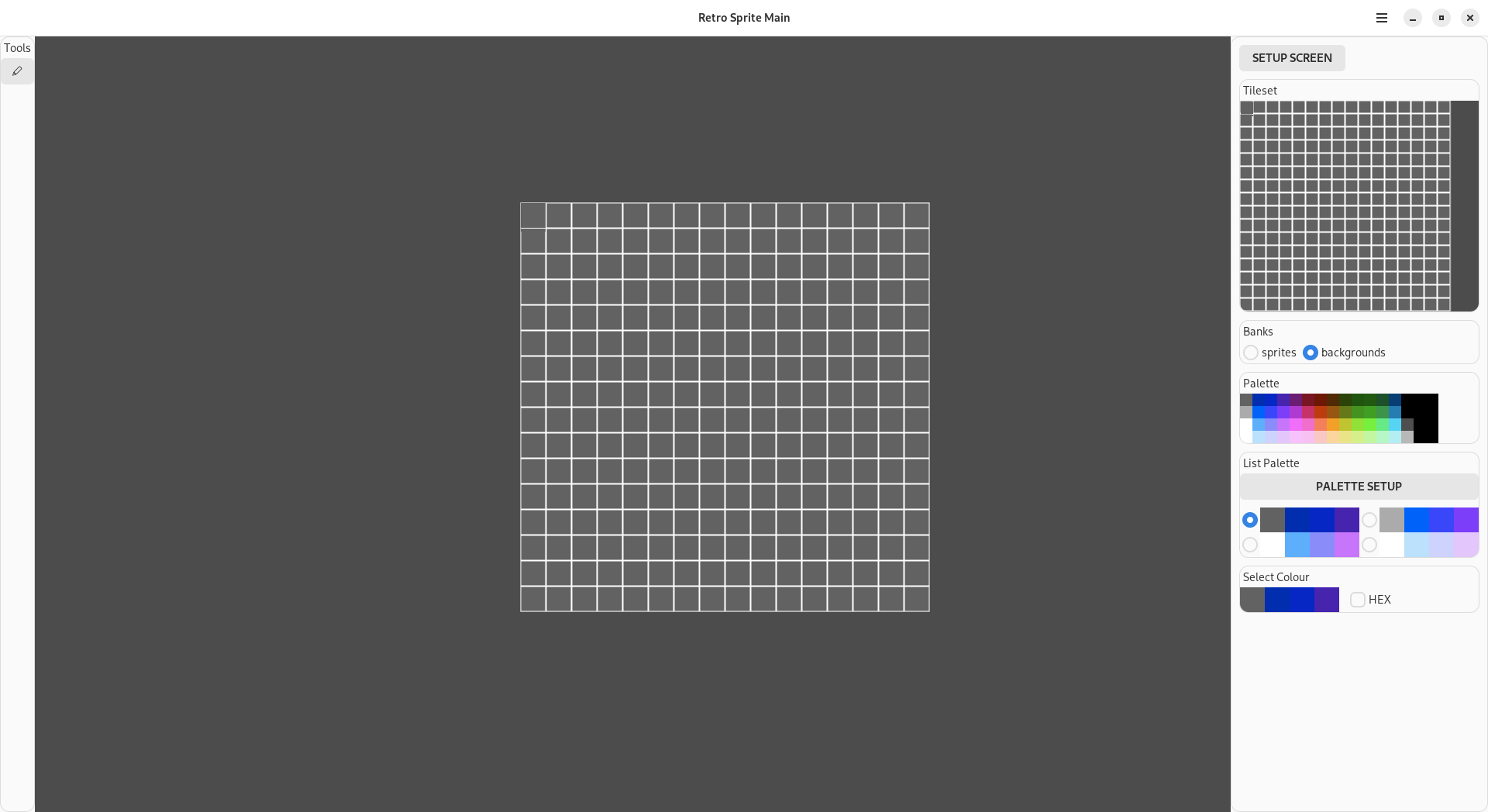
Как мы видим, когда текущий режим - фон, то доступна кнопка SETUP SCREEN. Давайте перейдем по ней.
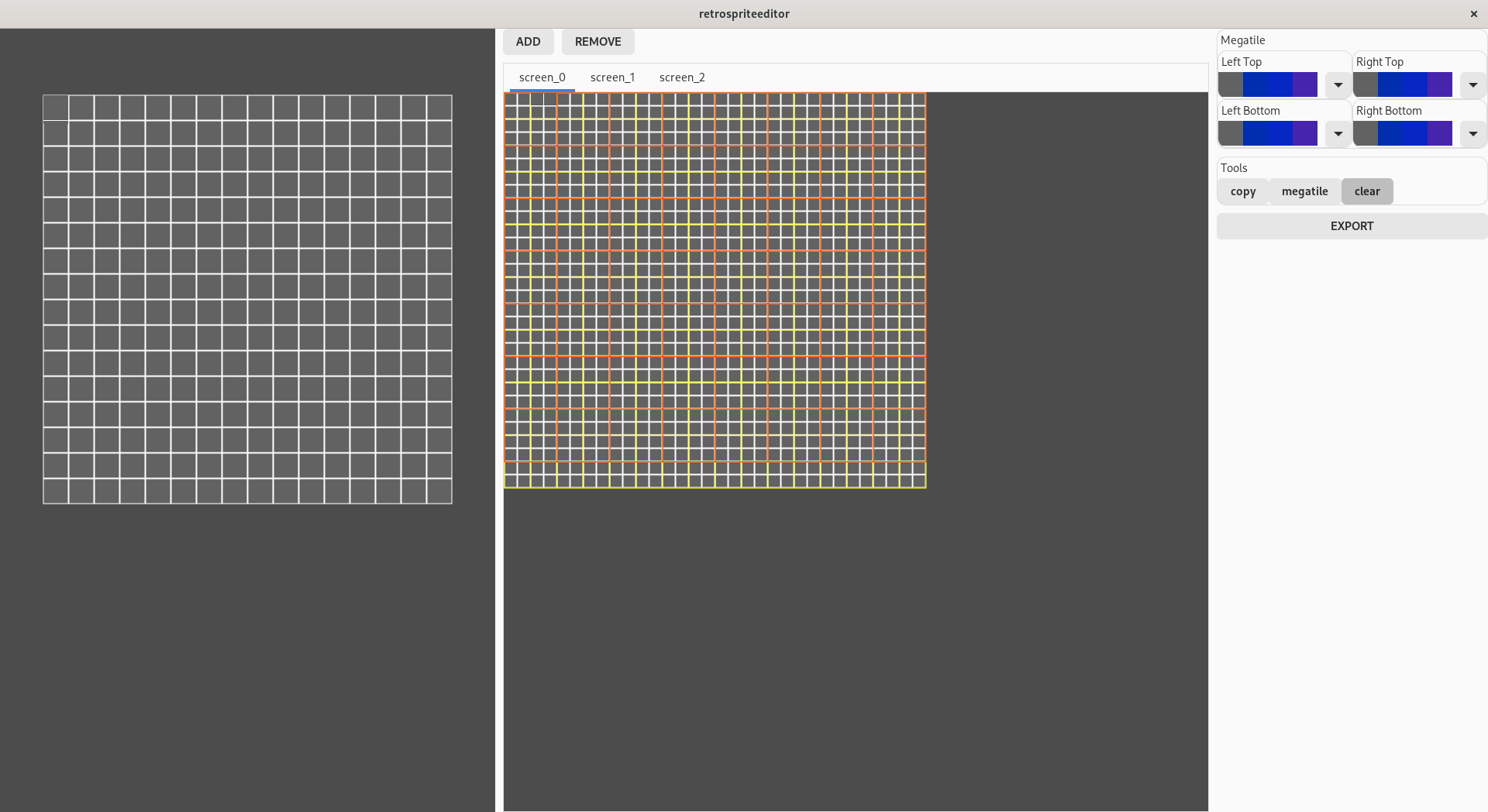
Слева наш фон. Справа экран как он будет выглядеть в игре. Это настройка экрана. красные квадраты - это мегатайлы. В NES есть ограничения по количеству цветов и я это учёл. Каждый мегатайл хранит в себе четыре палитры. Желтым цветом поделены палитры внутри красного квадрата (мегатайла). Так можно удобно оценить куда лучше поместить спрайт для фона. Можно создавать новые вкладки и размещать на них тайлы. Это будут разные экраны в игре.
Всего три команды: копирование (копируем с фона на экран), стирание (стирание с экрана). И указать настройки для мегатайла.
Когда уже устраивает картинка, то можно нажать на кнопку EXPORT и получить код на ассемблере, который будет записывать точно так же тайлы на экран. Также экспортируется вся палитра для экрана. Пока что экспортируется в ca65 ассемблер. Теперь, чтобы отобразить экран, который мы создали в программе, нам нужно всего лишь вызвать функцию и всё.


ivangermes
А подскажите, как вы добились того, что в Windows не срабатывает SmartScreen?
Приложение просто запускается и все )
Никогда не занимался разработкой под Windows.
Но недавно решил собрать свой toy project под винду.
С удивлением обнаружил, что запустить его для конечного пользователя не так уж и просто. Надо согласится с кучей всяких рисков.
Гугл подсказал, что нужно подписать приложение сертификатом за огромные тыщи ).
А у вас просто запускается и все. Без всяких предупреждений. )
xverizex Автор
Я для этого ничего не делал. Приложение написано на gtk и собрано из msys-mingw-64.